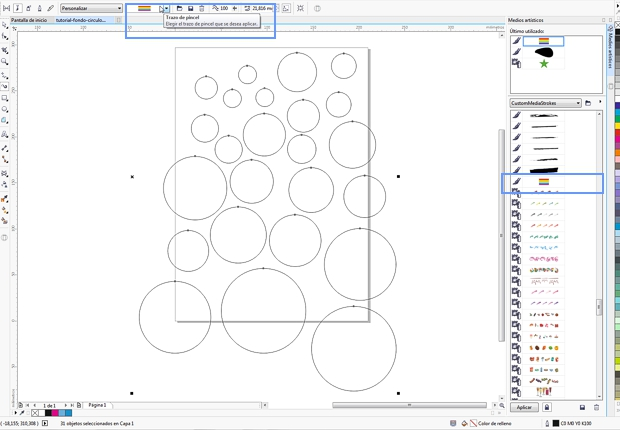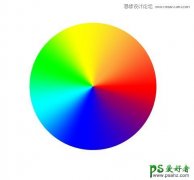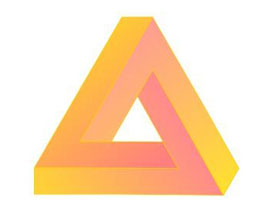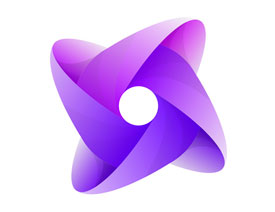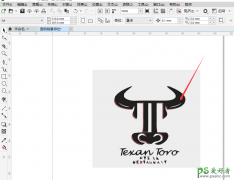CDR教程:学习用自定义彩虹笔刷工具制作迷幻背景素材图。
1.首先,我们使用图纸工具(也可以按键盘D键激活)作为初始模型,绘制一个1行和7列的网格。
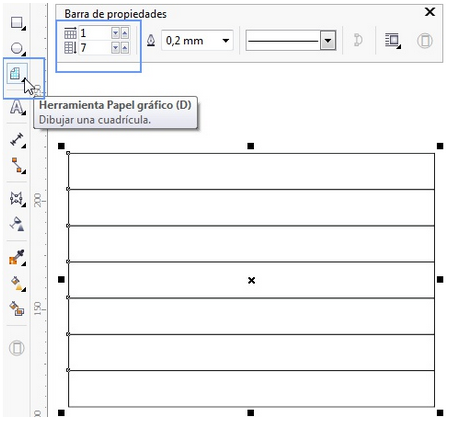
2.选择网格并且应用洋红色填充,在选择对象的状态下,按下Ctrl+U取消组合对象。取消网格元素后,再次删除它们的黑色轮廓线,方法是在右侧调色板的最上方右键单击(X)无颜色,下图2所示。然后分别单击形成网格的每个矩形,并从调色板中应用填充颜色。 在这个例子中,为了产生更为迷幻的效果,选择了彩虹的颜色。现在,为创建的迷幻背景图有了一个基本的图形,下图3所示。
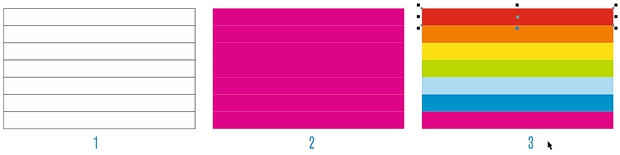
3.然后同时选择这七个颜色矩形条,单击“艺术笔工具>笔刷”(也可以按下“I”键激活它)下接着是从艺术笔工具的属性栏中单击“保存艺术笔触”图标。 在“另存为”对话框中,键入新创建笔刷的文件名。
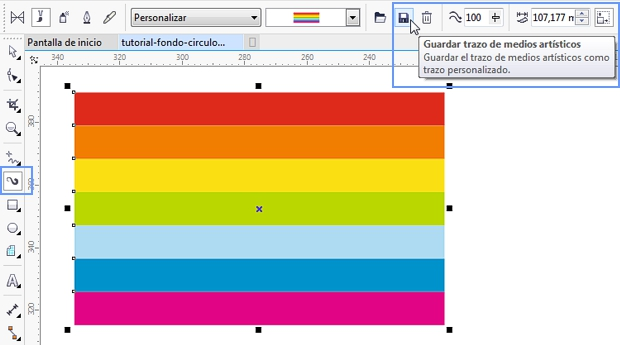
注意:使用艺术笔工具创建的笔刷默认保存在... \ Corel \ CorelDRAW Graphics Suite X7 \ Draw \ CustomMediaStrokes文件夹中。 保存它们的格式是矢量格式* .CMX。
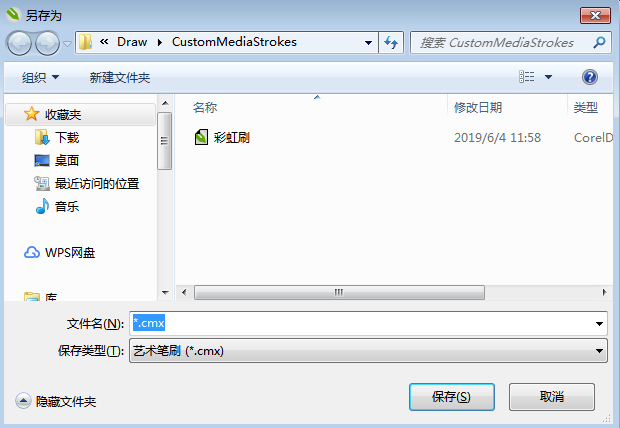
4.创建并保存新的彩虹画笔后,现在应用它来创建背景。使用椭圆工具在页面上绘制几个圆圈。
注意:为方便操作,还可以通过“效果>艺术笔”打开艺术笔泊坞窗来访问所有可用的笔刷并将其直接应用于文档中的选定对象。